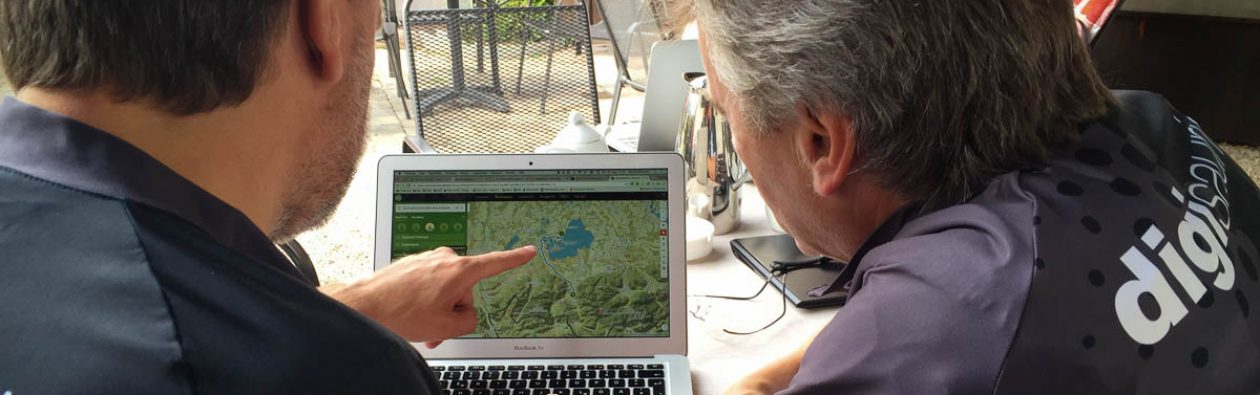Da flossen bei Claire P. die Tränen. Sie hatte sich für einen Cloud-Service als Speicherplatz für ihre umfangreiche Fotosammlung entschieden, und nun war der Anbieter pleite. Der Zugang zu diesem Online-Speicher funktionierte nicht mehr, der Zugriff auf ihre Bilder war unwiederbringlich verloren. Auch wenn solche Katastrophen in der Ära der mehrfach gesicherten Clouds seriöser Betreiber äußerst selten geworden sind, wirft der Fall die Frage auf, ob man das Fotoarchiv nicht besser oder zumindest zusätzlich auf einem lokalen Medium sichert. Bei einem Volumen von fast 6 Terabyte (TB) – so groß war Claires Sammlung – gilt es zu entscheiden, wie man die Bilder am besten speichert: auf einer klassischen Festplatte (HDD) oder auf einer Reihe kleinerer SSDs (Solid State Disc).
Für die „Laufwerke“ ohne Mechanik spricht, dass sie Daten deutlich schneller schreiben und lesen können, dass sie geräuschlos arbeiten, weniger Platz brauchen und mechanisch äußerst robust sind. Dafür sind sie immer noch teurer als klassische Festplatten. Gerade in den höheren Regionen der Speicherkapazität geht die Schere zwischen den beiden Medien deutlich auseinander. SSDs mit 1 TB und mehr sind in der Regel mindestens doppelt so teuer, kosten bisweilen aber auch dreimal so viel wie eine HDD gleicher Kapazität.
Rechnen wir die Sache einmal für die erwähnten 6 TB Daten durch. Ein Festplattenlaufwerk mit dieser Kapazität von guter Qualität und mit ordentlichen Leistungsdaten kostet um die 350 Euro; langsamere 6-TB-HDDs gibt es aber auch schon für unter 200 Euro. Eine SSD vergleichbarer Güte mit 2 TB (das ist aktuell die Kapazität mit dem am ehesten vertretbaren Preis-Leistungsverhältnis) wird für mindestens 200 Euro angeboten. Summasummarum: Die HDD-Lösung kommt auf 350 Euro, die SSD-Variante auf wenigstens 600 Euro.

Die Kosten sprechen eindeutig für die klassische Festplatte. Wenn die Schreib-Lesegeschwindigkeit keine große Rolle spielt, weil die Datenträger lediglich der Sicherung dienen, hat die HDD ebenfalls die Nase vorn. Interessanter wird es, wenn die Massenspeicher auch zur Verwaltung des Fotoarchivs genutzt und Bilder dort bearbeitet werden sollen. Dann spielt die SSD ihre Stärken aus und schlägt die HDD haushoch.
Eine Frage der Strategie
Claire P. hatte sich für die Cloud entschieden, weil sie größere Mengen an Bildern auslagern wollte, sodass deren Daten die interne Festplatte des Notebooks nicht belasten sollte. Tatsächlich, so ihre Aussage, hat sie kaum öfter als einmal im Monat das Archiv nach einem bestimmten Foto durchsucht. Ihr Kollege Thorsten W. hat einen abweichenden Bedarf. Bei ihm als Pressefotografen kommen Woche für Woche an die 2.000 Aufnahmen hinzu; einerseits muss er auf die aktuellsten Fotos ständig schnellen Zugriff haben, andererseits muss sein Archiv der Vorjahre rasch durchsuchbar sein, um Kunden schnell beliefern zu können, die bestimmte Bilder kaufen wollen. Er hat sich für ein NAS entschieden, das er mit insgesamt zwölf SSD-Laufwerken mit einer Gesamtkapazität von 16 TB bestückt hat, die als RAID-System verwaltet werden, also beim Zugriff behandelt werden wie ein einziges Laufwerk. So hat er auf sein gesamtes Archiv jederzeit schnellen Zugriff.
Fazit
In Sachen Fotoarchiv können Cloud-Lösungen nur für die Sicherung von Beständen empfohlen werden, die lokal auf HHDs oder SSDs gespeichert sind. Geht es darum, Teile der Sammlung, die auf dem Arbeitsrechner nur selten gebraucht werden, extern zu sichern, sind große Festplatten klassischer Bauart die richtige Wahl. Nur wenn auf Bildbestände, die auf einer internen Platte zu viel Platz brauchen und/oder auf die häufig zugegriffen werden muss – vor allem, um sie zu durchsuchen und/oder Fotos dort zu „entwickeln“ oder zu bearbeiten -, bieten sich Arrays aus mehreren SSDs an. Das gilt besonders dann, wenn ein NAS existiert, in und an das die Solid-State-Discs eingebaut bzw. angeschlossen werden können.
[Bildnachweise – Titel: Eric Gaba / Sting via Wikimedia unter der Lizenz CC BY-SA 3.0; SSD: Ralf Roletschek / roletschek.at via Wikimedia]